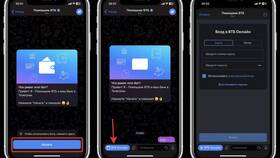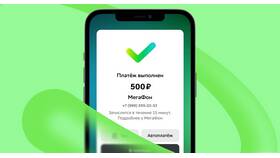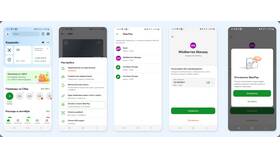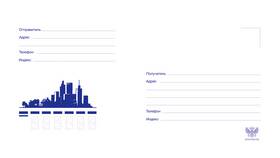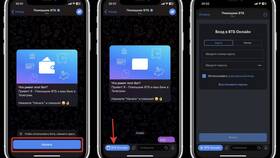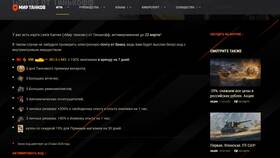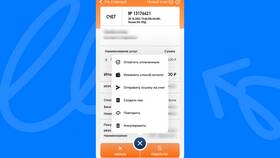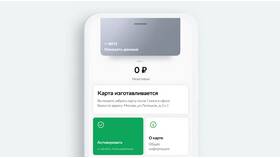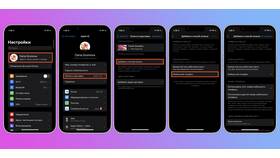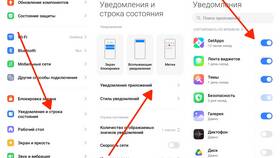| Сервис | Метод привязки | Необходимые данные |
| Google аккаунт | Через настройки Android | Логин и пароль |
| Apple ID | Настройки iOS | Apple ID и пароль |
| Банковские приложения | СМС подтверждение | Номер карты, телефон |
- Откройте "Настройки" на новом устройстве
- Выберите "Аккаунты" или "Пользователи и аккаунты"
- Нажмите "Добавить аккаунт"
- Выберите "Google"
- Введите email и пароль от вашего аккаунта
- Подтвердите двухэтапную аутентификацию при запросе
- После добавления аккаунта откройте его настройки
- Выберите данные для синхронизации (контакты, календарь и др.)
- Включите автоматическую синхронизацию
- Дождитесь завершения процесса
| Шаг | Действие |
| 1 | Перейдите в "Настройки" → [ваше имя] |
| 2 | Выберите "Войти на iPhone" |
| 3 | Введите Apple ID и пароль |
| 4 | Подтвердите через двухфакторную аутентификацию |
Общий алгоритм
- Скачайте официальное приложение банка
- Запустите процесс регистрации/входа
- Введите номер карты и данные паспорта
- Подтвердите привязку через СМС-код
- Установите ПИН-код для входа
- Используйте только защищенные сети Wi-Fi
- Не сообщайте коды подтверждения третьим лицам
- Проверяйте название приложения перед установкой
- Регулярно обновляйте программное обеспечение
| Проблема | Решение |
| Не приходит СМС-код | Проверить правильность номера, запросить повторную отправку |
| Ошибка аутентификации | Сбросить пароль, проверить интернет-соединение |
| Устройство уже привязано | Отвязать старое устройство в настройках аккаунта |
После успешной привязки нового телефона рекомендуется проверить синхронизацию контактов, сообщений и других важных данных.